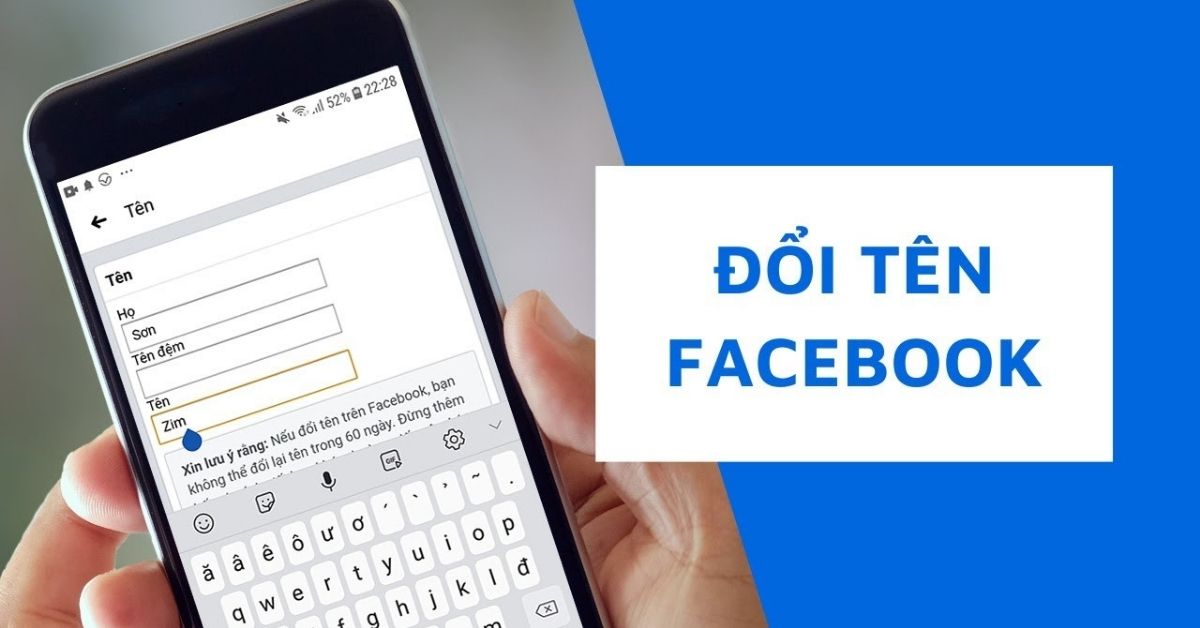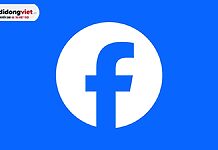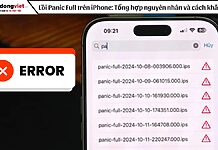Chắc hẳn ai trong số chúng ta cũng từng để những tên Facebook cực độc lạ thời “trẻ trâu” và cũng có nhu cầu đổi lại tên thật về sau này. Tuy nhiên, để làm được điều này thì cũng không hề đơn giản chút nào. Cùng khám phá ngay 10 cách đổi tên Facebook trên điện thoại, máy tính,… thành công 100%.
1. Cách đổi tên Facebook trên máy tính đơn giản nhất
Lưu ý: Ngôn ngữ mặc định của bài hướng dẫn ở phía dưới là Tiếng Anh. Đối với các tiếng khác, các bạn cũng thực hiện những thao tác tương tự như hình minh họa ở dưới.
Cách đổi tên Facebook dưới đây được xem là mới nhất và dễ thực hiện nhất mà ai cũng làm được. Cùng tham khảo ngay sau đây và bỏ túi mẹo siêu hay này để dùng khi cần thiết.
1.1. Bước 1: Vào phần Cài đặt và chính sách
Tại giao diện trang chủ của trang cá nhân Facebook, mọi người click chuột vào biểu tượng có hình tam giác chỉ xuống > Tiếp theo, nhấn vào mục Settings & Privacy (Cài đặt và quyền riêng tư).
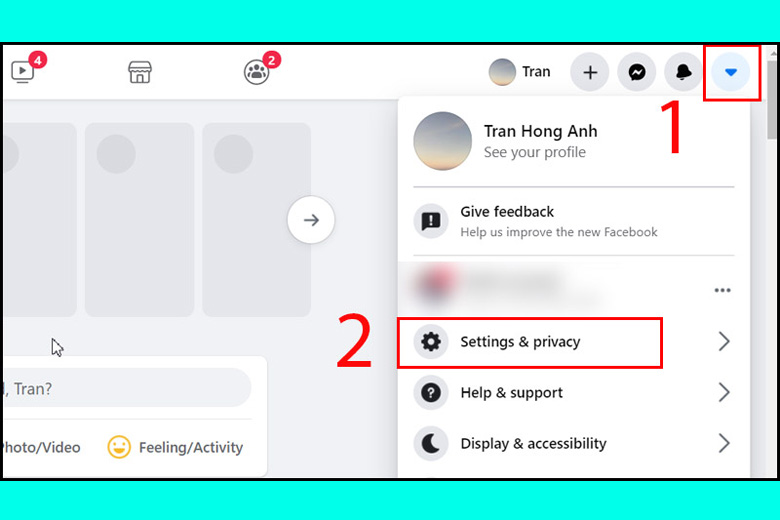
1.2. Bước 2: Truy cập vào Cài đặt
Nhấp chọn vào nút Settings (Cài đặt).

1.3. Bước 3: Điều chỉnh tên
Sau khi đã vào giao diện này thành công, mọi người bấm vào phần Edit (Chỉnh sửa).
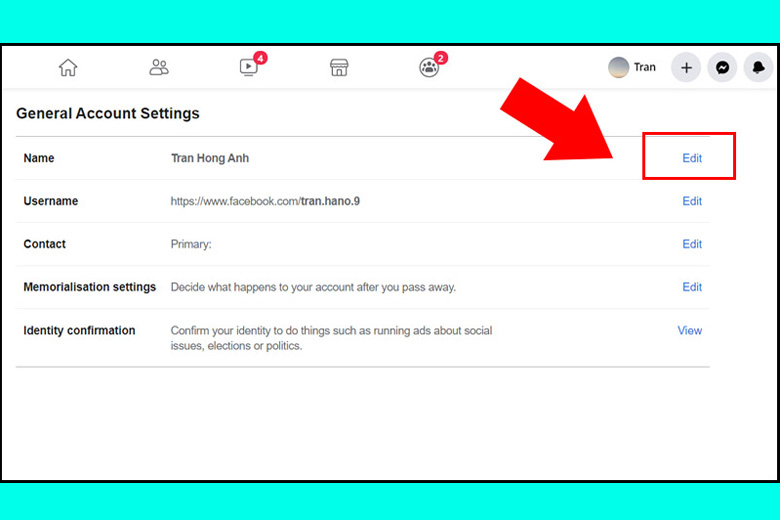
1.4. Bước 4: Sửa đổi lại các thông tin cá nhân
Bạn điền vào tên theo ý muốn của bản thân theo các hộp thoại tương ứng > Bấm chọn vào Review Change (Xem lại thay đổi).
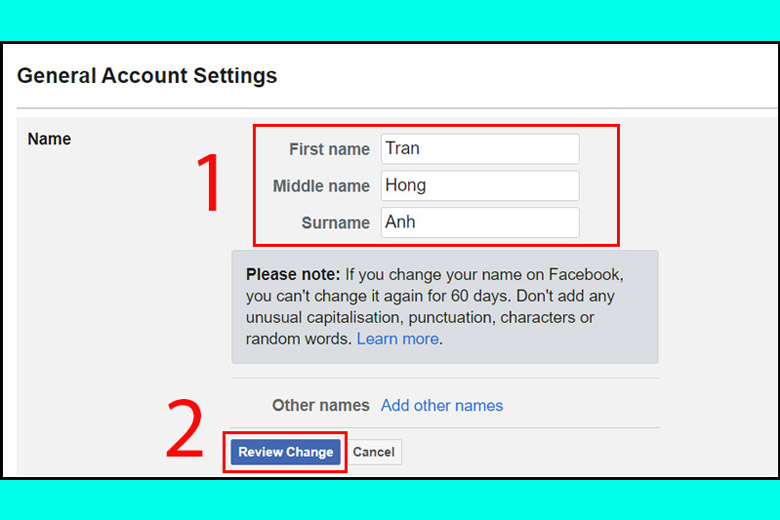
1.5. Bước 5: Xác nhận lại tên sử dụng
Tiếp theo, người dùng lựa chọn cách hiển thị tên của mình theo ý muốn rồi điền mật khẩu (Password) của tài khoản vào để xác nhận. Sau cùng, nhấn chuột vào ô Save Changes (Lưu thay đổi) giống với hình ở dưới là đã hoàn tất.
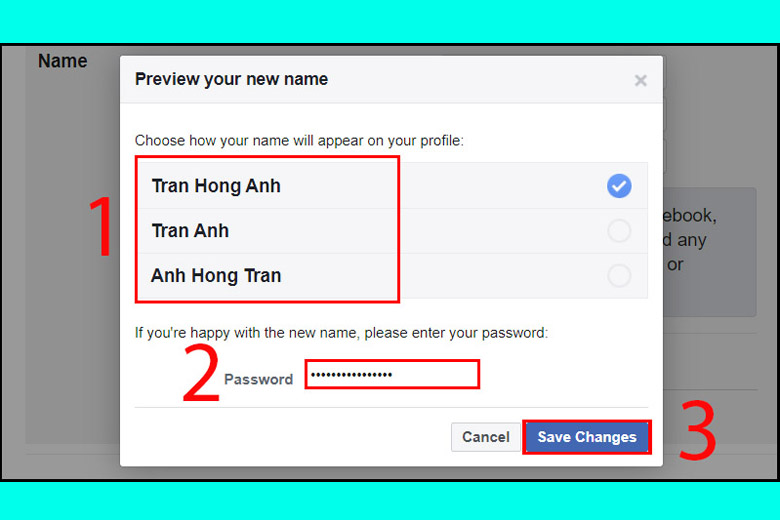
2. Cách đổi tên Facebook trên điện thoại đơn giản nhất
Cho tới thời điểm hiện tại, công nghệ ngày một có những bước tiến vượt bậc và đó cũng là lúc mà smartphone xuất hiện ngày càng nhiều. Chính vì thế, việc sử dụng Facebook trên thiết bị này cũng dần được ưa chuộng hơn trên máy tính nhờ sự tiện lợi mà nó đem lại. Cùng tìm hiểu đâu là các cách đổi tên Facebook trên điện thoại đơn giản và nhanh chóng nhất cho bạn sau đây.
2.1. Bước 1: Vào mục Cài đặt & quyền riêng tư
Mở ứng dụng Facebook lên > Bấm chọn vào biểu tượng có hình 3 sọc ngang nằm ở góc phải bên dưới màn hình > Cuộn màn hình xuống rồi nhấn mục Cài đặt & quyền riêng tư.
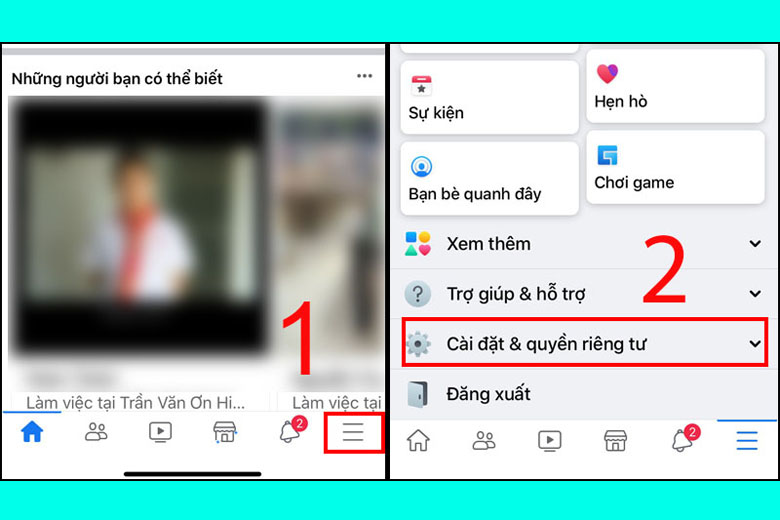
2.2. Bước 2: Vào Thông tin cá nhân
Click vào phần Cài đặt > Bấm mục Thông tin cá nhân.
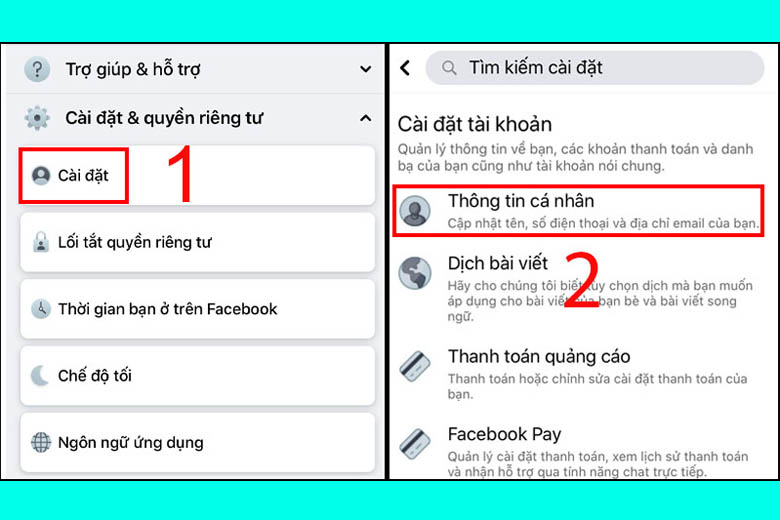
2.3. Bước 3: Sửa đổi lại các thông tin cá nhân
Tiếp theo, mọi người hãy ấn vào chỗ Tên > Điều chỉnh một số thông tin như Họ, Tên đệm và Tên theo đúng ý muốn của mình > Nhấn vào ô Xem lại thay đổi ở phía dưới.

2.4. Bước 4: Xác nhận lại tên đầy đủ hiển thị
Lựa chọn tên mà bạn muốn hiển thị trong số những gợi ý mà Facebook đưa ra > Điền vào mật khẩu tài khoản để xác nhận > Nhấn vào nút Lưu thay đổi là đã hoàn tất.
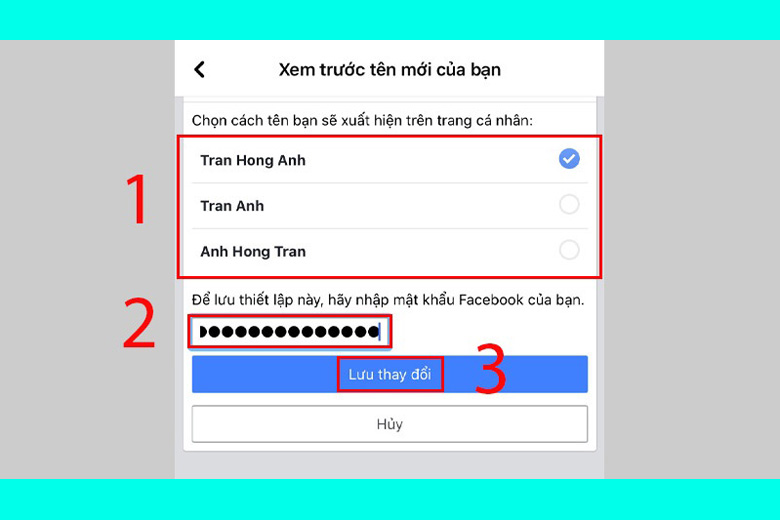
3. Lưu ý cần nắm khi đổi tên Facebook trên điện thoại
Khi đổi tên tài khoản Facebook trên smartphone, mọi người hãy nhớ một vài điều quan trọng sau đây:
- Tên Facebook có độ dài tối thiểu là 5 ký tự
- Không được lấy tên của người dùng khác
- Tên Facebook không chứa biểu tượng, dấu chỗ, chữ in hoa bất thường, từ ngữ khiêu gợi, xúc phạm, phân biệt, ký tự lặp đi lặp lại,…
4. Cách đổi tên Facebook 1 chữ mới nhất
Hiện tại, chắc hẳn các bạn cũng thấy được những người dùng để được tên Facebook chỉ với 1 chữ duy nhất siêu độc lạ. Nếu như bạn cũng muốn làm được như vậy nhưng chưa biết cách thực hiện thì hãy tham khảo ngay tất tần tật các cách đổi tên Facebook 1 chữ trên mọi thiết bị mới nhất bên dưới.
4.1. Cách đổi tên Facebook 1 chữ trên máy tính
PC là một thiết bị được ưa chuộng hơn để thực hiện mẹo này bởi nó đòi hỏi làm nhiều thao tác phức tạp. Cùng khám phá ngay cách đổi tên trên Facebook 1 chữ trên máy tính đơn giản nhất dành cho các bạn ngay sau đây:
Bước 1: Các bạn truy cập vào đường link tại đây để đổi ngôn ngữ khác.
Đổi từ ngôn ngữ mà chúng ta đang sử dụng qua Bahasa Indonesia.
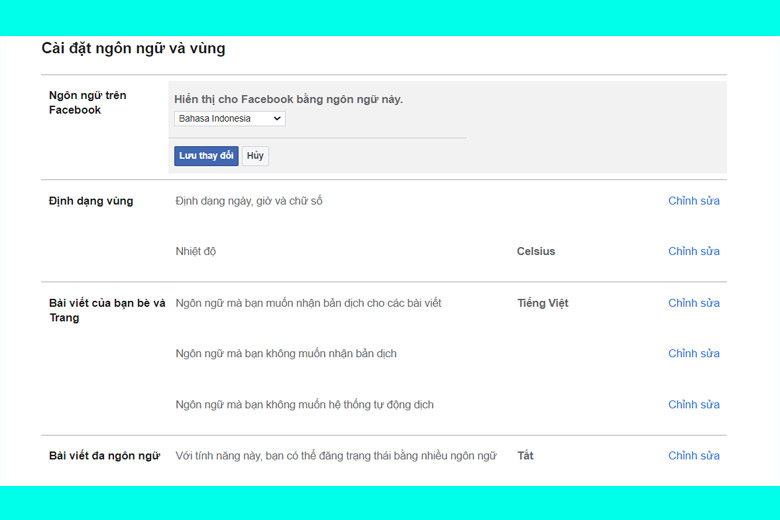
Bước 2: Nhấn chọn vào phần Umum > Chọn mục Nama.
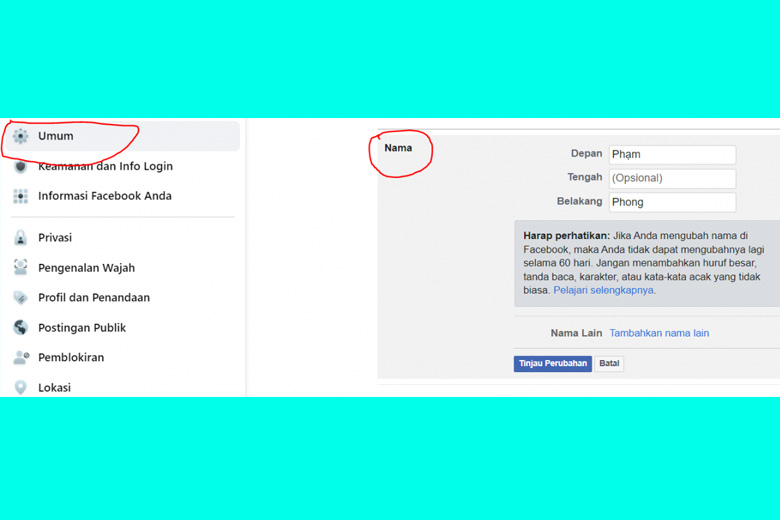
Vẫn giữ nguyên màn hình ở bước này rồi chuyển sang bước tiếp theo.
Bước 3: Khởi động một tab trình duyệt Chrome mới. Người dùng click chuột vào đây.
Tiếp theo, các bạn nhấm vào nút “THÊM VÀO CHROME” > Nhấn vào Add để cài tiện ích mang tên GeoProxy cho trình duyệt Chrome.
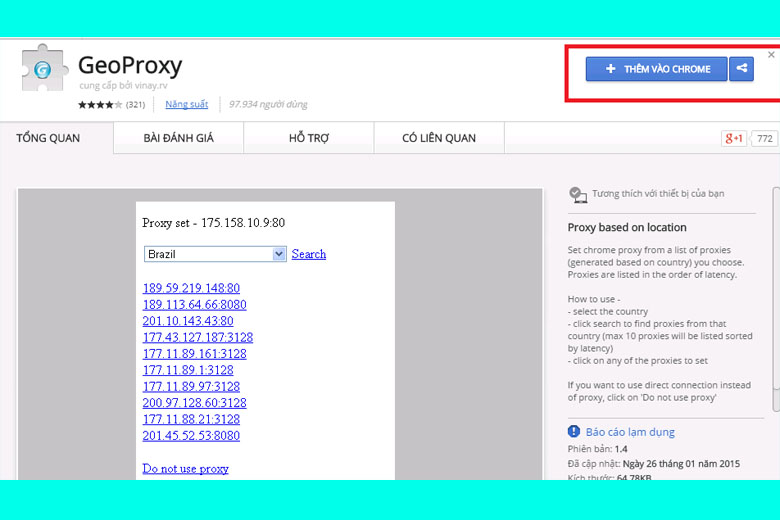
Bước 4: Sau khi tiện ích được cài xong, mọi người bấm chọn biểu tượng Tiện ích > Nhấn Ghim vào tiện ích GeoProxy.
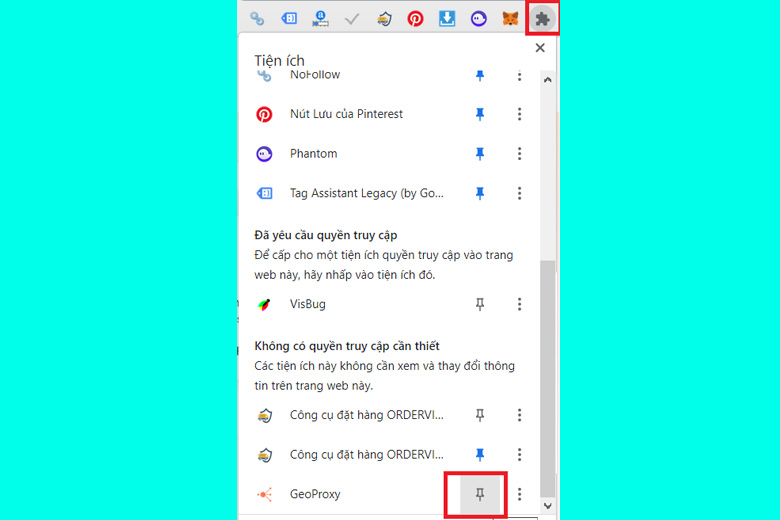
Bước 5: Tiếp theo, quay trở lại tại màn hình của Facebook bạn đang làm ở bước 2 > Bấm vào biểu tượng tiện ích màu da cam (GeoProxy) > Chọn mục Indonesia > Lựa chọn ngẫu nhiên 1 proxy nào để thay đổi.
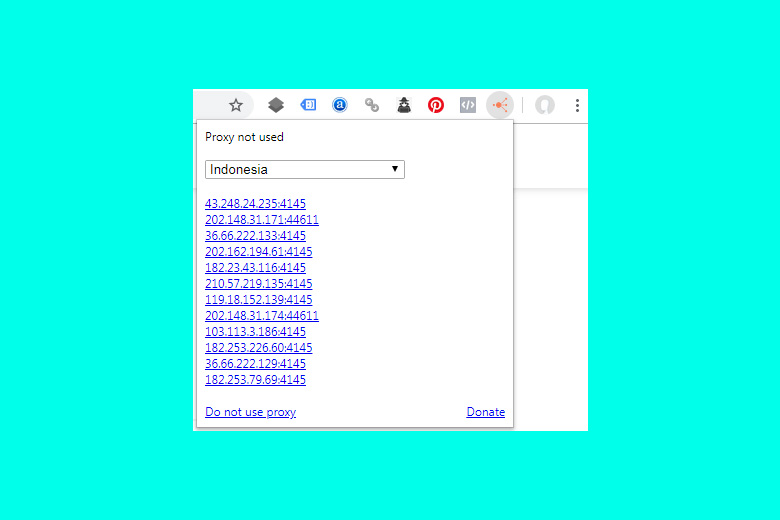
Bước 6: Điền vào tên 1 chữ theo mong muốn rồi các bạn thực hiện đổi tên Facebook 1 chữ bằng cách lựa chọn vào Tinjau Perubahan.
Lưu ý: Người dùng không nên để những tên riêng đặc biệt như: Office, Excel,… bởi điều này không được Facebook cho phép.
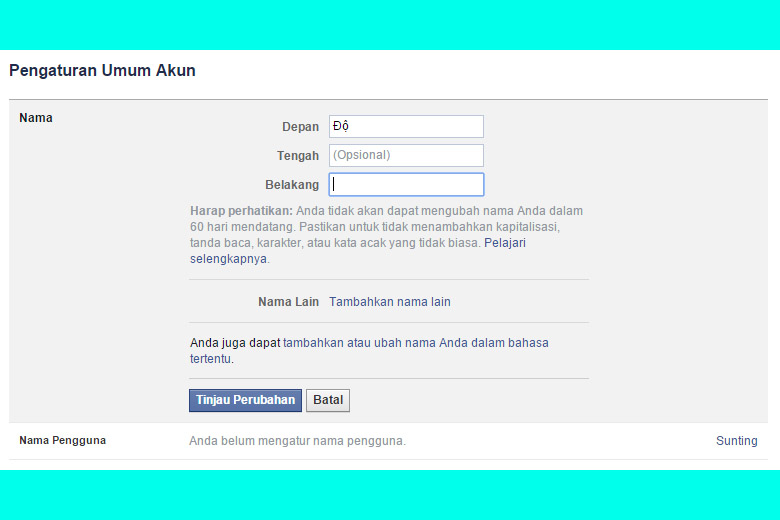
Tiếp đến, mọi người nhập mật khẩu của tài khoản vào > Chọn nút Simpan Perubahan là hoàn thành.
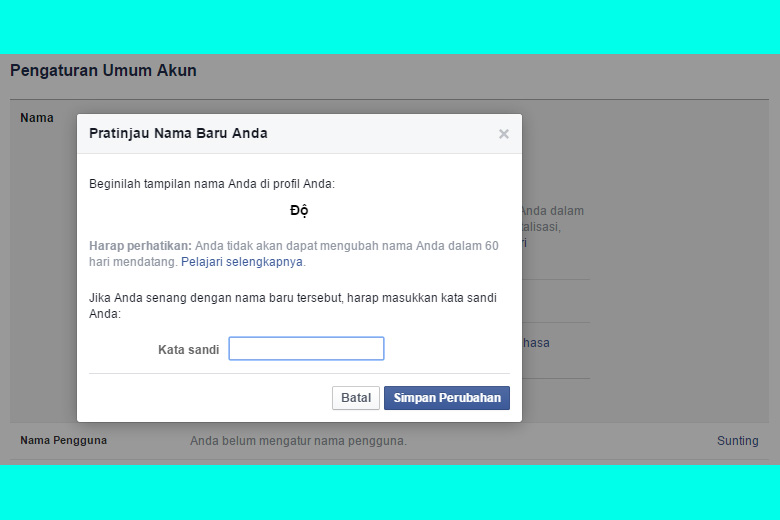
Lưu ý:
- Nếu như một trong số các IP ở trên bạn dùng làm mất mạng internet hoặc không thể thực hiện đổi tên được thì đổi sang IP khác. Có rất nhiều sự lựa chọn mà bạn có thể dùng.
- Sau khi đổi tên xong, mọi người nhớ tắt đi Proxy đó để không bị mất mạng. Để thực hiện, mọi người nhấn vào chữ màu da cam rồi bấm vào Do not use proxy.
- Đổi ngôn ngữ lại thành tiếng Việt rồi dùng như bình thường.
4.2. Cách đổi tên Facebook 1 chữ trên điện thoại iPhone, Android
Cách đổi tên Facebook 1 chữ trên điện thoại là giống hệt nhau ở toàn bộ các dòng. Để thực hiện, các bạn có thể tham khảo các bước bên dưới:
Bước 1: Mở bất kỳ một trình duyệt web nào trên điện thoại > Truy cập vào đường link này: https://m.facebook.com/.
Bước 2: Đăng nhập vào tài khoản Facebook > Chọn biểu tượng 3 gạch ngang nằm ở phía dưới bên phải > Cuộn xuống dưới rồi chọn Language (Ngôn ngữ).
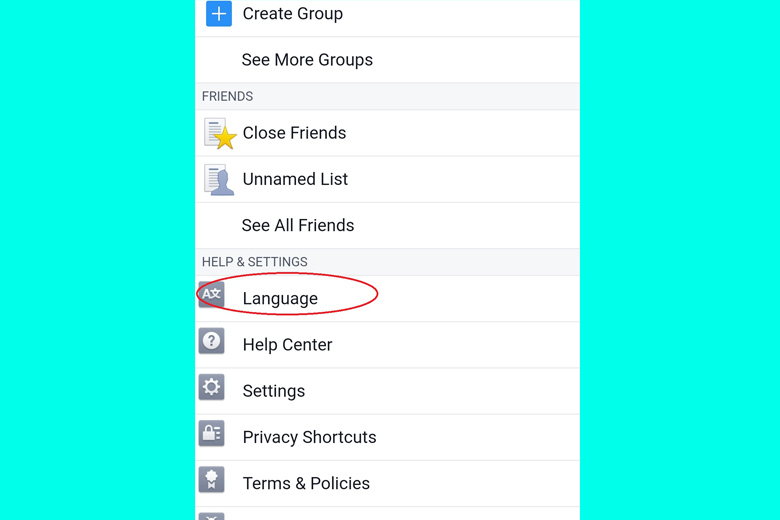
Bước 3: Lựa chọn ngôn ngữ Tamil. Tốt nhất là các bạn nên thực hiện trên trình duyệt Chrome để có thể dịch nếu như không hiểu được ngôn ngữ này.
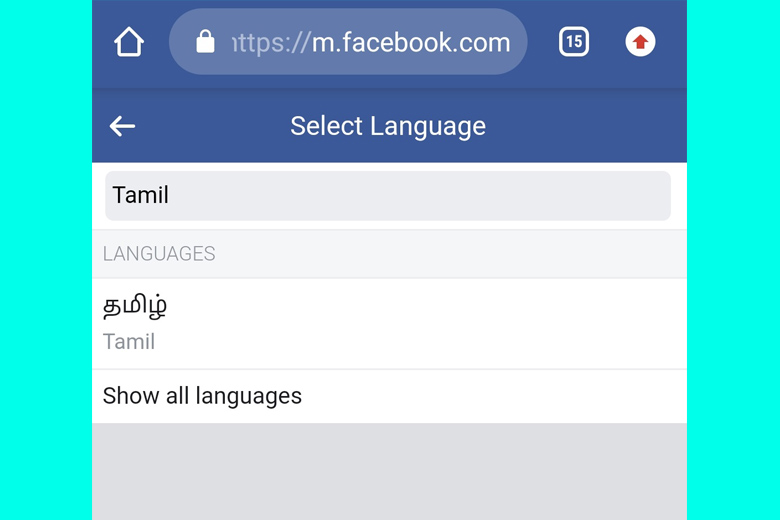
Bước 4: Nhấn vào biểu tượng 3 gạch ngang lần nữa > Bấm chọn vào Setting (Cài đặt) > Nhấn Personal Information (Thông tin cá nhân) > Chọn phần Name (Tên).
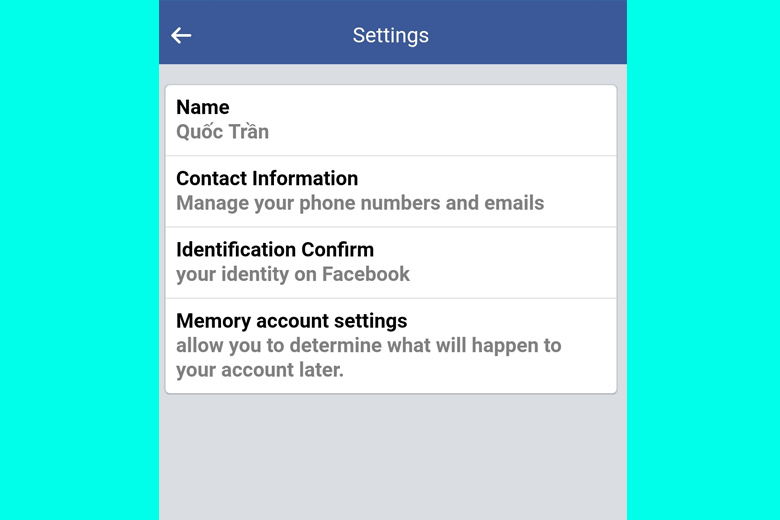
Bước 5: Xóa phần Họ rồi nhấn vào Validation Change để lựa chọn tên hiển thị mới trên Facebook.
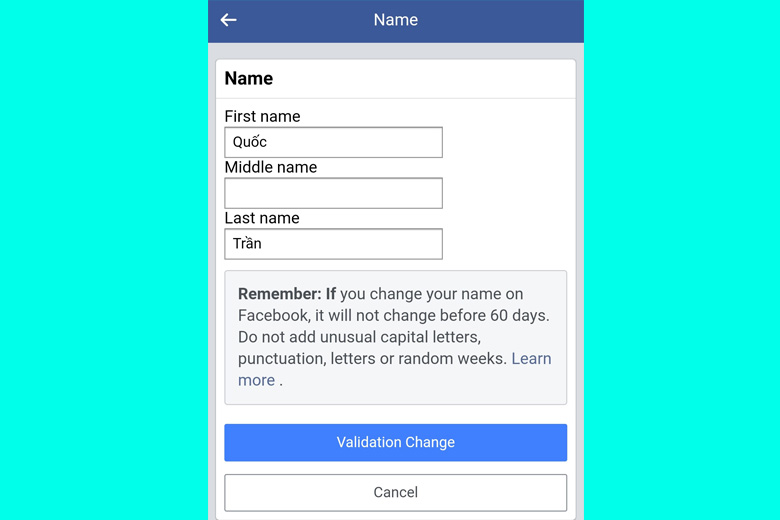
Bước 6: Điền mật khẩu tài khoản để xác nhận thay đổi. Sau đó, mọi người hãy đổi lại ngôn ngữ như ban đầu là hoàn thành.
4.3. Cách đổi tên Facebook 1 chữ bằng proxy
Bên cạnh những phương pháp trên, cách đổi tên Facebook 1 chữ cũng khá dễ để thực hiện. Dưới đây chính là các bước hướng dẫn chi tiết mà bạn có thể làm theo:
Bước 1: Sử dụng proxy thủ công trên trình duyệt. Trước tiên, mọi người lựa chọn proxy của Indonesia. Ngoài ra, mọi người còn có thể cài đặt proxy bằng cách dùng trang web ProxyNova.com.
Bước 2: Mọi người hãy kiểm tra xem Facebook có gặp vấn đề gì không bởi bạn đang dùng Proxy của Indonesia.
Bước 3: Mở Facebook lên > Bấm biểu tượng mũi tên chỉ xuống nằm ở phía trên bên phải màn hình > Chọn phần Settings & Privacy (Cài đặt và Riêng tư) > Bấm vào Language (Ngôn ngữ).
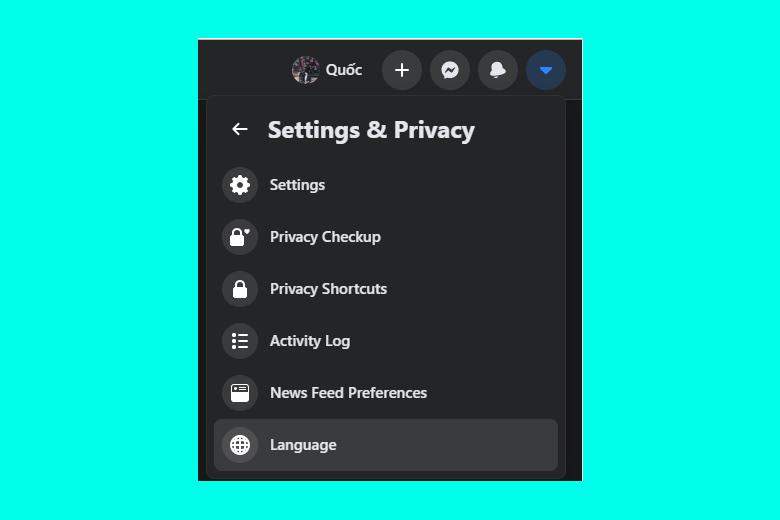
Bước 4: Tại phần Facebook Language (Ngôn ngữ trên Facebook), mọi người bấm Edit (Chỉnh sửa) > Nhấn vào Bahasa Indonesia > Chọn Save.
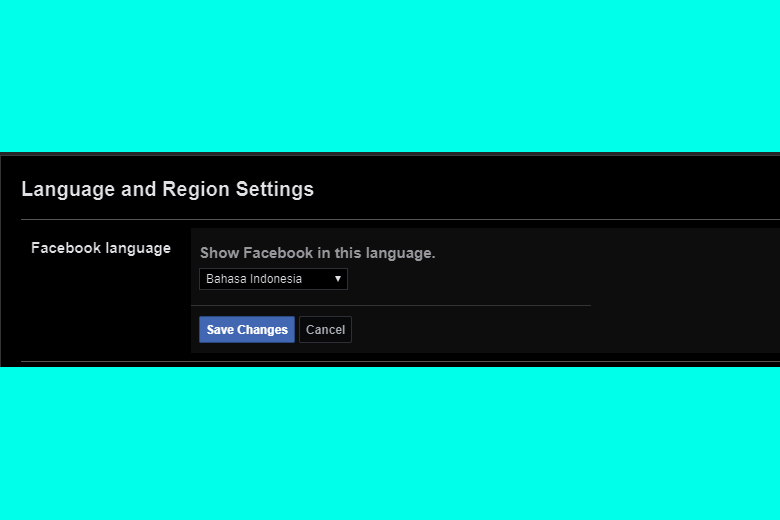
Bước 5: Tại phần Pengaturan (trước đây là Setting), mọi người bấm Umum > Chọn Edit.
Bước 6: Sau đó, một cửa sổ mới sẽ xuất hiện trên màn hình, chúng ta xóa đi phần họ ở chỗ Belakang > Nhấn nút Tenjau Perubahan để lưu thông tin.
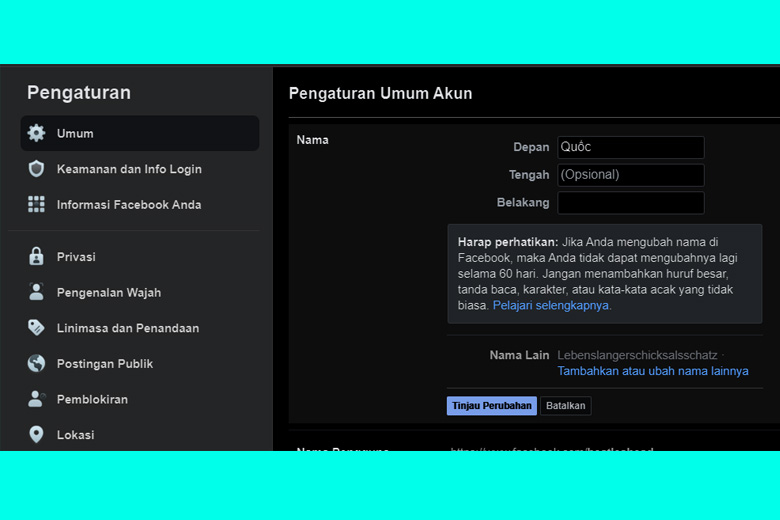
Bước 7: Các bạn chọn vào Bahasa dan Wilayah > bấm Edit rồi lựa chọn ngôn ngữ ban đầu sử dụng > Nhấn nút Simpan Perubahan là hoàn thành.
4.4 Cách đổi tên Facebook 1 chữ bằng Unlimited Free VPN – Hola
Hiện tại, mọi người vẫn có thể áp dụng cách đổi tên Facebook 1 chữ thông qua Unlimited Free VPN – Hola. Các bước thực hiện nằm ngay phía dưới đây:
Bước 1: Cài đặt extension Unlimited Free VPN – Hola của Chrome.
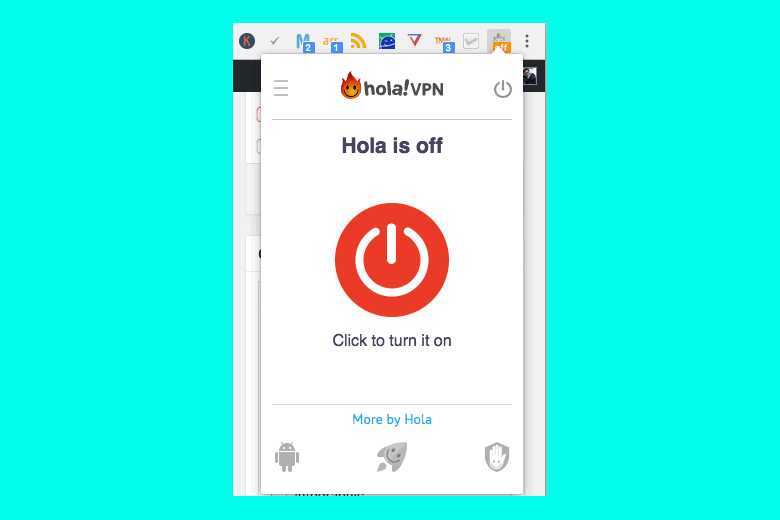
Bước 2: Khi đã cài thành công, các bạn nhấn vào nút màu đỏ để kích hoạt tiện ích.
Bước 3: Mọi người vào phần Quốc gia > Bấm vào More > Nhấn chọn Indonesia.
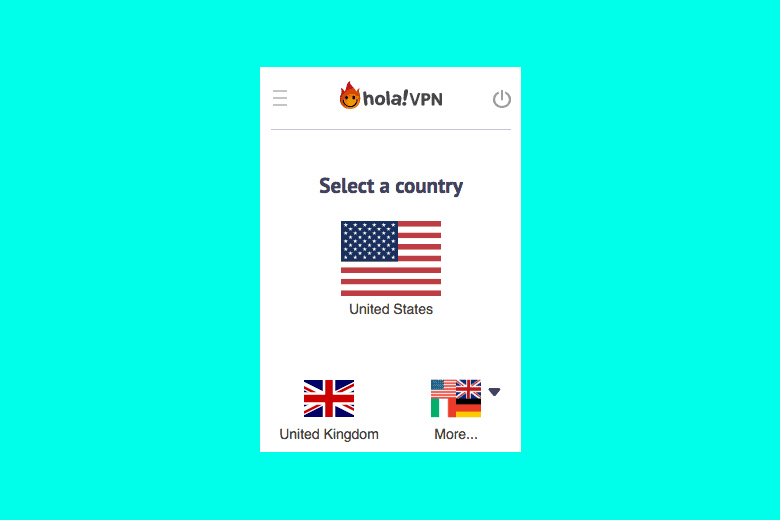
Toàn bộ cài đặt proxy sẽ được Hola đổi nên bạn không cần thực hiện thủ công.
Bước 4: Mở lên trang chủ Facebook > Đổi ngôn ngữ thành Bahasa Indonesia như các cách trên.
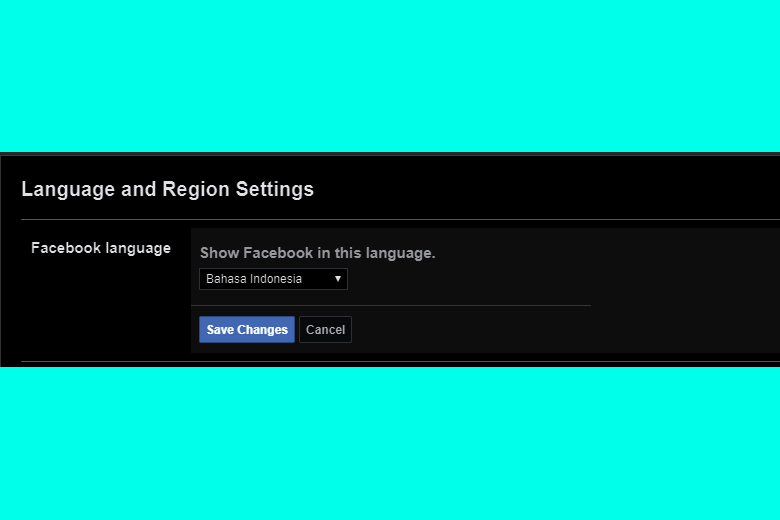
Bước 5: Bấm phần Umum > Click vào Edit.
Bước 6: Giao diện mới sẽ xuất hiện, các bạn hãy xóa phần Họ đi ở mục Belakang > Nhấn vào Tenjau Perubahan để xác nhận.
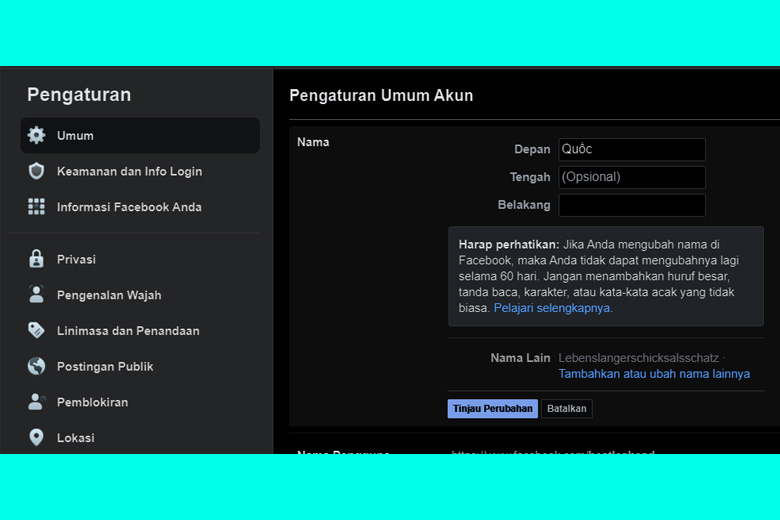
Bước 7: Các bạn đi đến phần Bahasa dan Wilayah > Nhấn Edit > Lựa chọn ngôn ngữ lúc đầu > Nhấn Simpan Perubahan là xong.
5. Cách đổi tên Facebook không cần 60 ngày
Theo quy định của Facebook, các tài khoản sẽ đều phải cần có thời gian là 60 ngày mới được đổi tên cho lần kế tiếp. Tuy nhiên, nếu bạn muốn biết cách đổi tên Facebook không cần tới 60 ngày thì hãy xem qua mẹo hay ở dưới.
5.1. Dùng tên Facebook cũ trước đó của bạn
Lưu ý: Chỉ áp dụng được cách này khi bạn đã đổi tên trong khoảng thời gian 48 giờ cũng như không thể đổi thành tên mới như nhu cầu.
Dưới đây là các bước thực hiện dành cho bạn:
Bước 1: Đăng nhập tài khoản Facebook của bạn > Vào phần Cài đặt & Quyền riêng tư > Nhấn Cài đặt > Vào mục Thông tin cá nhân.
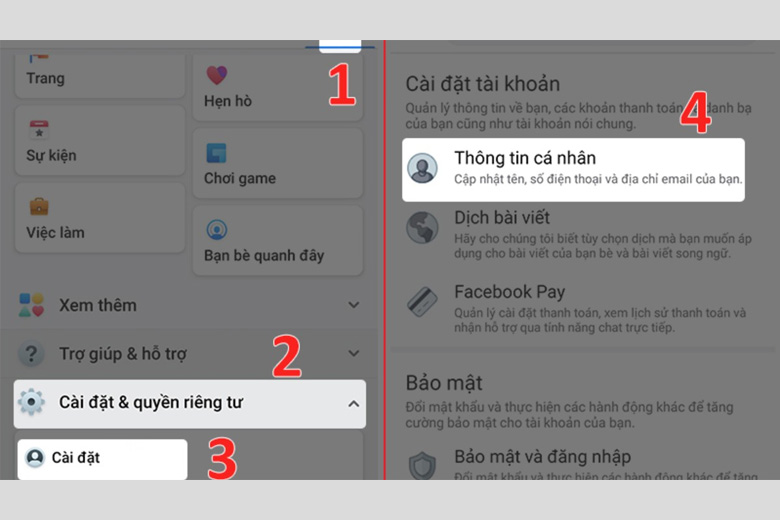
Bước 2: Trong giao diện này, bạn nhấn chọn phần Tên > Nhấn nút Sử dụng tên trước > Xác nhận với mật khẩu tài khoản > Nhấn thêm vào Sử dụng tên trước là được.
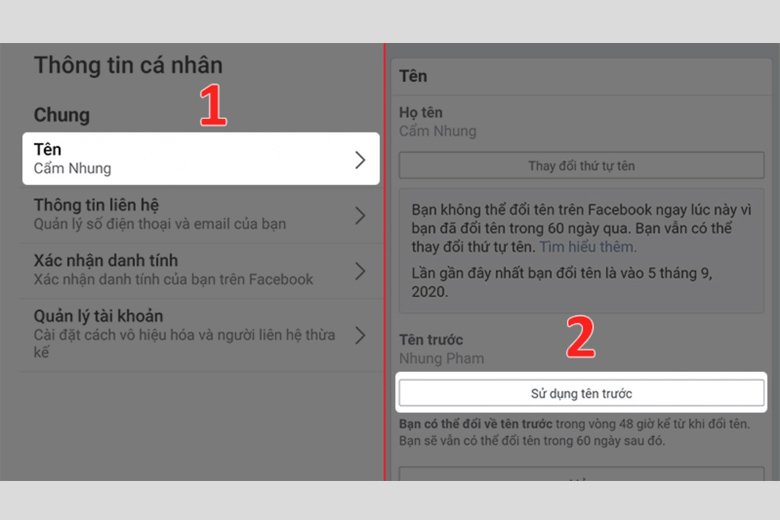
5.2. Đổi ngôn ngữ để đổi tên Facebook mới
Cách đổi tên Facebook chưa tới 60 ngày này không đòi hỏi là bạn cần đổi tên trong 48 tiếng. Tuy nhiên, sẽ có 1 vài thiết bị hay tài khoản không áp dụng được. Bên dưới đây là các bước làm:
Bước 1: Truy cập phần Cài đặt > Bấm chọn vào phần Cài đặt tài khoản.
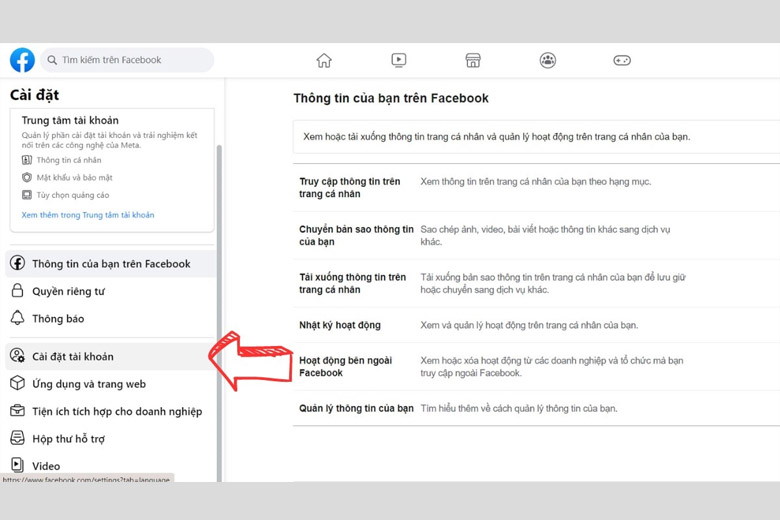
Bước 2: Trong giao diện của phần Ngôn ngữ và khu vực, bạn hãy bấm Chỉnh sửa để đổi qua ngôn ngữ khác.
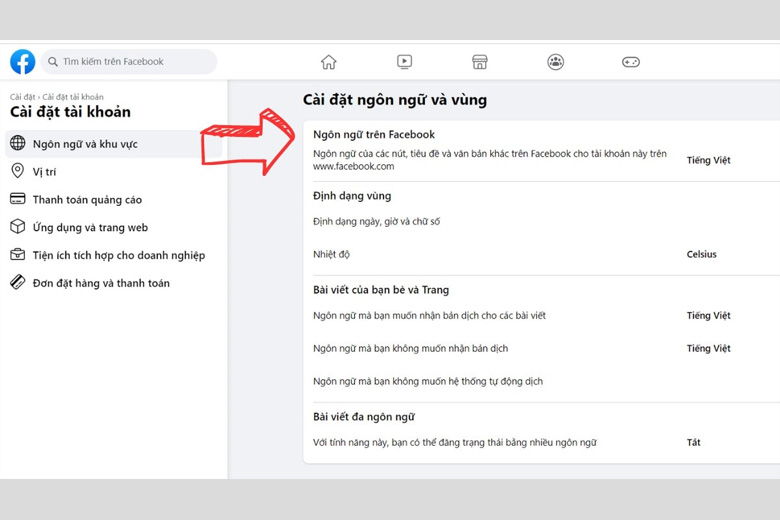
Bước 3: Sau đó, mọi người hãy chọn một ngôn ngữ không phải là tiếng Việt, ví dụ như English. Tiếp theo, bạn có thể thực hiện đổi tên đơn giản như thường. Nếu như làm không được thì mọi người hãy thử với 1 ngôn ngữ khác với cách làm tương tự lại.
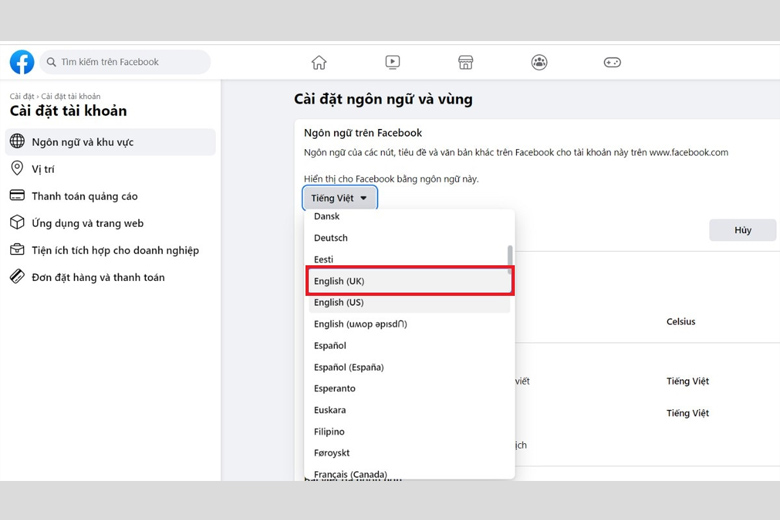
6. Cách đổi tên facebook không cần mật khẩu
Facebook hiện tại không cho phép người dùng đổi tên mà không có mật khẩu nhằm bảo mật cho người dùng. Chính vì thế, cách đổi tên Facebook không cần mật khẩu là không có chứ không đơn giản như cách đổi tên Zalo. Do đó, trước khi thực hiện đổi tên, mọi người nên tìm lại mật khẩu của mình trước để đảm bảo quá trình diễn ra không bị gián đoạn.
7. Cách đổi tên Facebook có kí tự đặc biệt
Hiện tại, cách đổi tên Facebook có kí tự đặc biệt dễ làm và hiệu quả nhất đó là dùng tiện ích của trình duyệt. Để thực hiện, mọi người hãy làm theo các bước ở bên dưới:
Bước 1: Mở tab trình duyệt Chrome mới > Các bạn nhấn tại đây.
Tiếp đến, mọi người chọn THÊM VÀO CHROME > Bấm Add để cài tiện ích GeoProxy trên trình duyệt Chrome.
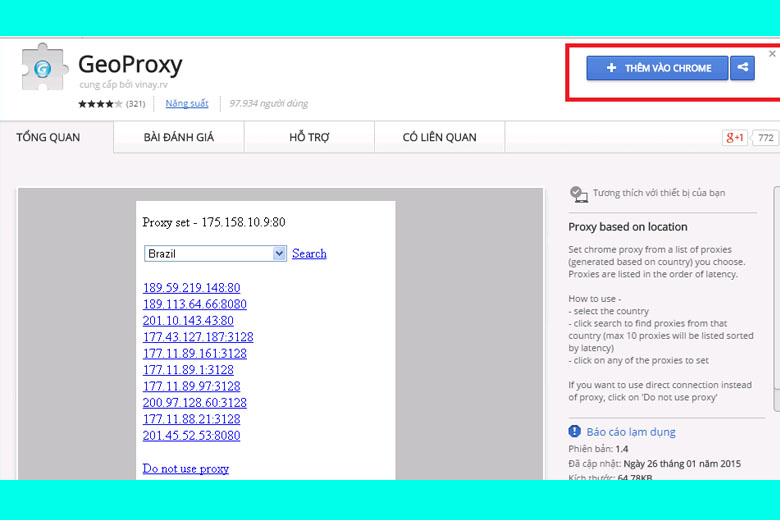
Bước 2: Nhấn chọn vào biểu tượng của Tiện ích > Bấm Ghim vào GeoProxy.
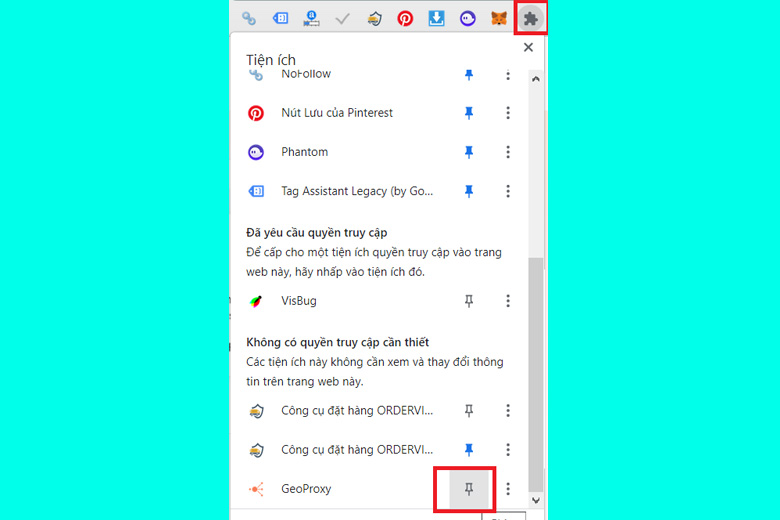
Bước 3: Mọi người truy cập vào link tại đây để có thể chuyển sang ngôn ngữ tiếng Tây Ban Nha (Espanol).
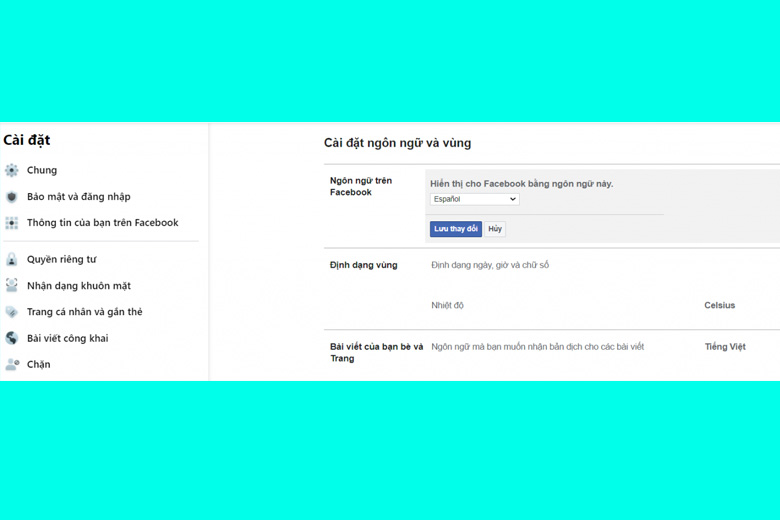
Bước 4: Nhấn vào biểu tượng của Geoproxy của Chrome > Tìm và chọn Spain.
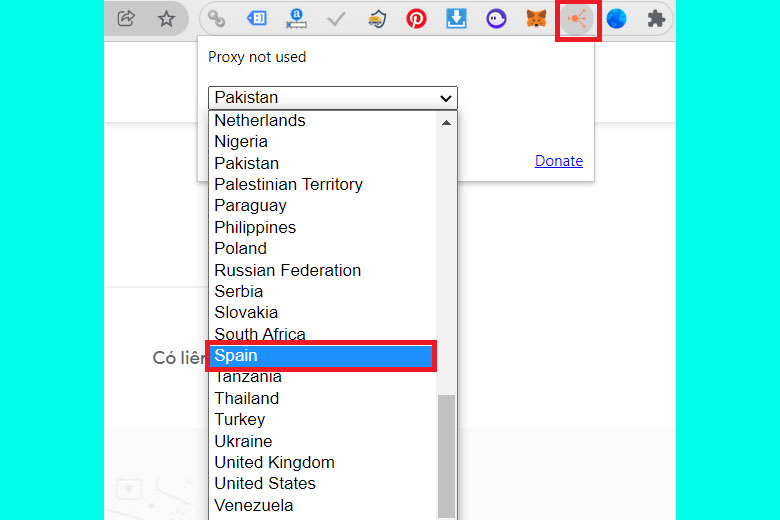
Sau đó, màn hình sẽ hiển thị 1 loạt các IP, các bạn lựa chọn IP trên cùng.
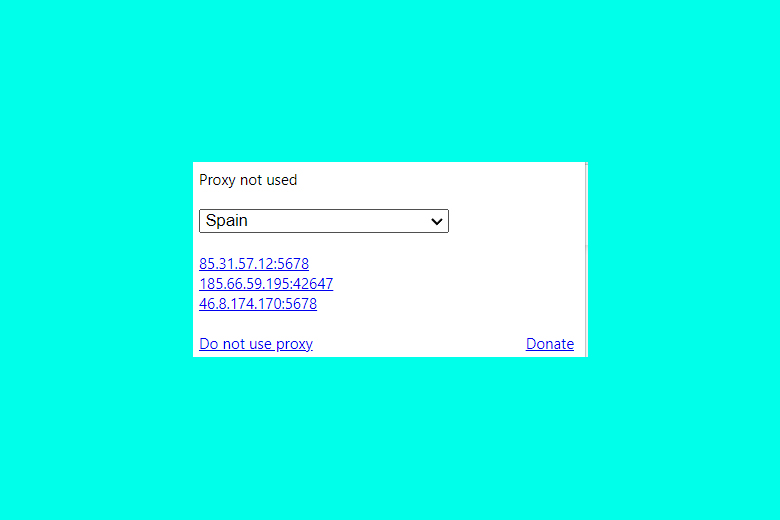
Bước 5: Truy cập vào phần đổi tên và đổi theo ý muốn với các kí tự đặc biệt rồi làm theo như các cách bên trên là hoàn thành.
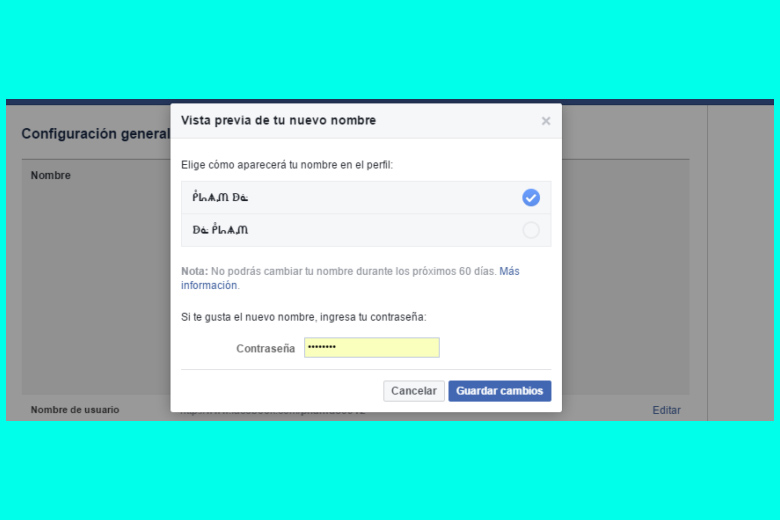
Lưu ý:
- Nếu IP trên cùng không thể đổi được tên thì mọi người sử dụng IP thứ 2.
- Sau khi đã đổi tên xong, mọi người chọn vào biểu tượng Geoproxy > Chọn phần Do not use Proxy.
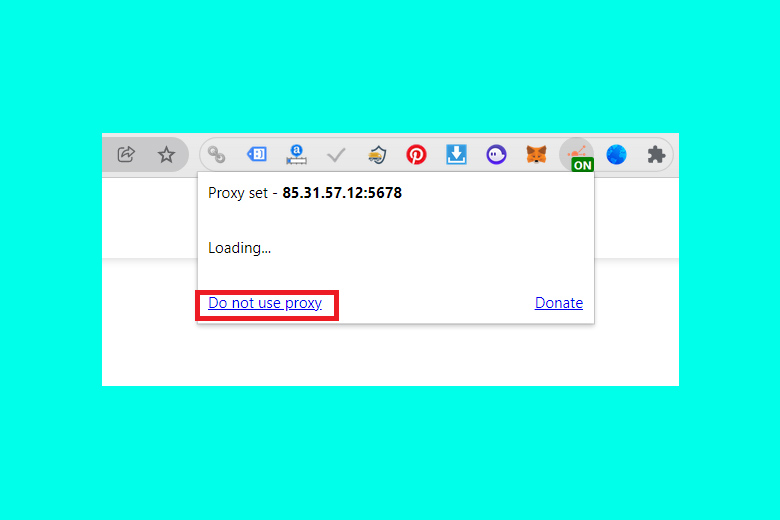
8. Tổng kết Cách đổi tên Facebook
Hy vọng bài viết 10 Cách đổi tên Facebook trên máy tính, điện thoại ở trên cũng giúp bạn có được một cái tên mới ưng ý hơn. Chúc các bạn thực hiện thành công.
Đừng quên liên tục theo dõi trang tin tức của hệ thống Di Động Việt để cập nhật các thông tin về công nghệ mới nhất hiện nay nhé. Cám ơn tất cả các bạn vì đã dành ít phút đọc qua bài thủ thuật của mình.
Xem thêm:
- 4 cách ẩn bạn bè trên Facebook trên điện thoại iPhone, Android, máy tính
- Hướng dẫn 3 cách bật chế độ theo dõi trên Facebook bằng điện thoại, máy tính đơn giản nhất
- 5 cách khóa trang cá nhân Facebook giúp bảo mật thông tin cá nhân 100%
- Cách lấy lại tài khoản Facebook bị hack, vô hiệu hóa, mất Email, SĐT, khi chưa đủ tuổi
Di Động Việt